Hur du startar om, loggar av, sover och stänger av Windows 8
Användare som har börjat använda Windows 8 kämpar med att hitta alternativ för att stänga av, starta om, vila och stänga av sina datorer. Från Windows 95 till Windows 7, Power Control-alternativen har alltid varit tillgängliga från Windows Start-menyn, men eftersom Windows 8 är specifikt optimerad för surfplattor där användare i allmänhet inte behöver stänga av eller starta om mycket, innehåller den nya Metro Start Menu bara alternativen för att låsa och logga ut Windows. Det finns två sätt att komma åt Power Control-alternativ i Windows 8; Du kan antingen använda klassisk snabbtangentkombination Alt + F4 på skrivbordet eller öppna Charms-rutan med Win + C-snabbtangent för att starta om, stänga av och slå din dator i vila.
Det är tillrådligt att stänga alla program efter att du har sparat ändringar. Öppna Charms-menyn med Win + C-snabbtangenten och klicka på Inställningar.

Klicka nu på strömbrytaren för att öppna alternativen för avstängning, omstart, viloläge osv.

Alternativet Låsskärm och Logga ut kan nås från Windows 8 Start Menu-meny för användarbrickor.
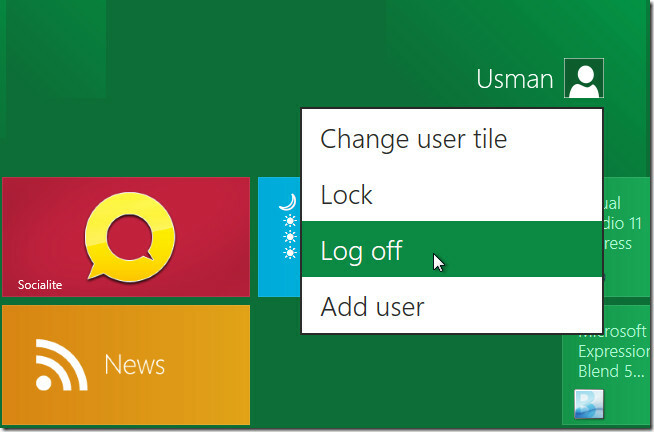
Den klassiska Windows XP som Power Control-dialogrutan är tillgänglig via Alt + F4 tangentbordsgenväg. Innan du använder den här genvägsmetoden, se till att alla körande program är stängda eller inaktiva.
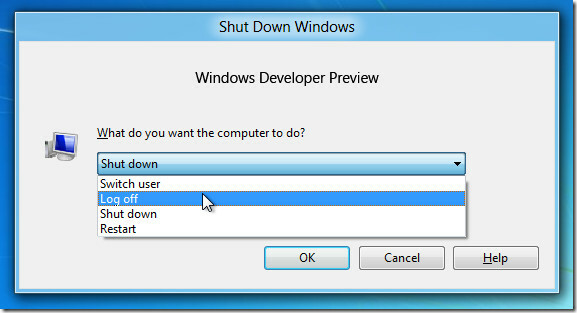
Om du är intresserad av den klassiska startmenyn kan du använda Metro Controller för att föra Windows 7 Start-menyn i Windows 8 för att enkelt komma åt Power Control-dialogen.
Sök
Nya Inlägg
Autorun Angel är en molnbaserad säkerhetsanalysator för startartiklar
Min erfarenhet från första hand berättar för mig att Windows Task M...
Hur du bläddrar och startar Windows 8 Store-appar från skrivbordet
Sedan Windows 8 släpptes har vi sett en hel del appar och hacks som...
Skapa grupper av appar, webbplatser och filer för att starta dem tillsammans
Så fort jag startar upp min dator finns det ett antal verktyg och w...



